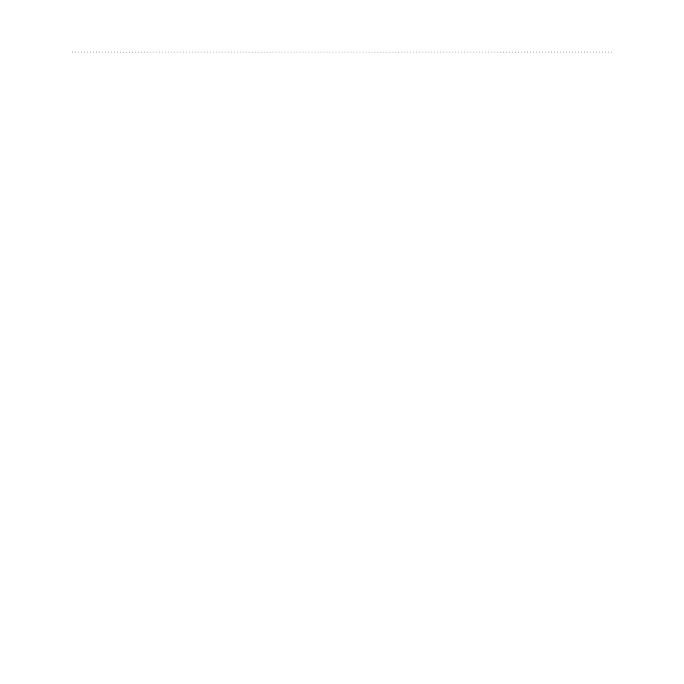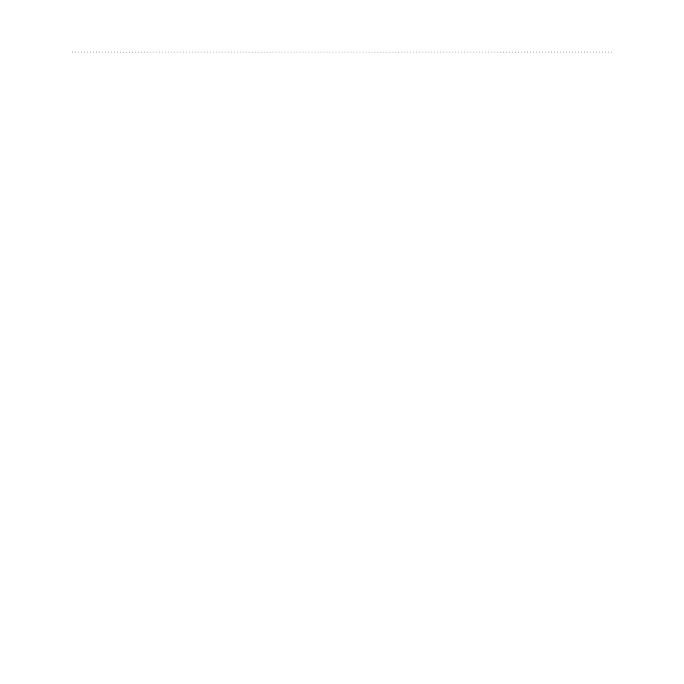
Manuale Utente dell’unità nüvi 1690 v
Sommario
Disattivazione di Ciao! ................... 33
Gestione dei le ..................... 34
Tipi di le supportati ....................... 34
Collegamento del nüvi
al computer ................................. 34
Trasferimento di le ...................... 35
Eliminazione dei le ...................... 35
Uso del menu Strumenti ....... 36
Accesso alle impostazioni ............. 36
Uso della pagina Dove mi trovo?... 36
Accesso all’Aiuto ........................... 36
Uso di ecoRoute
™
......................... 36
Visualizzazione dei messaggi
myGarmin
™
................................ 40
Visualizzazione delle informazioni
sui voli ......................................... 40
Visualizzazione delle informazioni
meteo .......................................... 41
Uso della funzione Immagini ......... 41
Uso del convertitore unità ............. 42
Uso del convertitore valute ............ 42
Uso dell’orologio mondiale ........... 43
Creazione di percorsi..................... 43
Uso della calcolatrice..................... 44
Accesso ai dati utente ................... 44
Visualizzazione delle offerte .......... 44
Personalizzazione
del nüvi ................................... 45
Modica delle impostazioni del
sistema ....................................... 45
Modica delle impostazioni di
navigazione................................. 46
Regolazione delle impostazioni
dello schermo ............................. 46
Aggiornamento delle impostazioni
dell’ora ........................................ 47
Impostazione delle lingue .............. 47
Modica delle impostazioni
della mappa ................................ 48
Modica delle impostazioni di
sicurezza..................................... 49
Impostazione delle opzioni per la
tecnologia Bluetooth ................... 49
Modica delle impostazioni dei
punti di prossimità ....................... 50
Ripristino di tutte le impostazioni ... 50
Appendice .............................. 51
Manutenzione del nüvi .................. 51